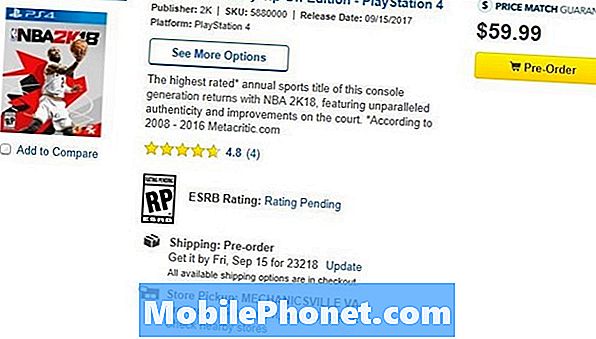NộI Dung
Hàng đầu mới nhất của Samsung, dòng Galaxy Note10, có cụm camera ấn tượng. Trên thực tế, máy ảnh của thiết bị là một trong những điểm bán hàng của nó, vì vậy chúng tôi hiểu nếu bạn cảm thấy bực bội vì có thể không đạt được kết quả mong muốn khi chụp ảnh hoặc quay video. Nếu máy ảnh Galaxy Note10 của bạn bị mờ hoặc mất nét, điều này có thể có nghĩa là bạn đang sử dụng thiết bị không đúng cách hoặc có lỗi phần mềm hoặc ứng dụng đằng sau nó. Để biết vấn đề nằm ở đâu, chúng tôi khuyên bạn nên làm theo một loạt các bước khắc phục sự cố hợp lý. Chúng tôi cung cấp các bước dưới đây.
Cách khắc phục vấn đề camera Galaxy Note10 bị mờ. máy ảnh không lấy nét
Nếu máy ảnh Galaxy Note của bạn bị mờ hoặc nếu ứng dụng máy ảnh dường như không thể lấy nét khi cố gắng chụp ảnh hoặc quay video, thì bạn phải thực hiện một số bước khắc phục sự cố để khắc phục sự cố. Tìm hiểu những gì bạn phải làm trong hướng dẫn khắc phục sự cố này.
Cách khắc phục camera bị mờ trên Galaxy Note10 # 1: Tìm hiểu thêm về các tính năng và hạn chế của camera
Thường có hai lý do khiến ảnh có thể bị mờ hoặc mất nét - vấn đề của người dùng hoặc trục trặc kỹ thuật. Galaxy Note10 có một máy ảnh ấn tượng và tích cực cho hệ thống nhiều hơn nhiều so với tiêu cực cho đến nay. Nếu Galaxy Note10 của bạn có vẻ như camera bị mờ hoặc nếu máy ảnh có vẻ như không thể lấy nét, điều đầu tiên bạn muốn làm là kiểm tra xem bạn có đang vận hành máy ảnh đúng cách hay không. Mặc dù máy ảnh của Galaxy Note10 khá ấn tượng và thông minh, nhưng nó không hoàn hảo và vẫn cần người dùng nhập chính xác để tạo ra hình ảnh sắc nét, rõ ràng.
Nếu mới sử dụng Android hoặc Samsung, bạn có thể thấy ứng dụng máy ảnh hoạt động hơi quá sức. Rất may, 99% những thứ bạn cần để chụp những bức ảnh tuyệt đẹp đều được xử lý tự động dưới mui xe. Tất cả những gì bạn cần làm là tìm góc và ánh sáng tốt nhất xung quanh đối tượng.Điều quan trọng, bạn phải đảm bảo rằng bạn giảm thiểu chuyển động nhiều nhất có thể trong khi chụp. Đối với Live Focus và Live Focus Video, bạn cũng muốn đảm bảo rằng bạn cách đối tượng ít nhất 3-5 feet. Đây là khoảng cách tối ưu để ứng dụng máy ảnh nhận diện và lấy nét đối tượng. Bất cứ điều gì gần hơn hoặc xa hơn có thể có tác động giảm dần.
Chúng tôi sẽ thảo luận sâu hơn về các thủ thuật và kỹ thuật chuyên sâu về cách tạo ra những bức ảnh đẹp nhất trên Galaxy Note10 và Note10 + trong một bài viết riêng, vì vậy hãy nhớ truy cập trang web của chúng tôi trong tương lai gần. Hiện tại, những gì bạn có thể làm là làm theo hướng dẫn có thể xuất hiện trên màn hình điện thoại của bạn để chụp những bức ảnh đẹp. Đây không phải là khoa học tên lửa, miễn là bạn sử dụng thông thường và tránh di chuyển trong khi chụp ảnh, Note10 của bạn sẽ cho hình ảnh sắc nét hoặc tập trung trong phần lớn thời gian. Một mẹo hay mà bạn có thể làm để giúp ứng dụng máy ảnh của mình tập trung vào một đối tượng là chạm vào phần màn hình nơi bạn muốn lấy nét. Làm điều này trước khi nhấn nút chụp và bạn sẽ ổn.
Nếu ảnh vẫn bị mờ hoặc ảnh bị mất nét sau khi đảm bảo rằng bạn đã tuân thủ các mẹo cơ bản thì điện thoại của bạn phải có vấn đề kỹ thuật cần được khắc phục. Tiếp tục với cách khắc phục sự cố bên dưới.
Cách sửa lỗi camera bị mờ trên Galaxy Note10 # 2: Buộc thoát khỏi ứng dụng camera
Có thể có sự cố với ứng dụng máy ảnh. Cũng giống như bất kỳ ứng dụng nào khác, ứng dụng máy ảnh Samsung mặc định có thể gặp sự cố. Hầu hết các lỗi này thường biến mất khi ứng dụng được khởi động lại, vì vậy hãy nhớ buộc thoát ứng dụng máy ảnh.
Nếu bạn chưa thử cách này, hãy nhớ buộc thoát khỏi Google Chrome. Có hai cách để làm điều này.
Phương pháp 1: Đóng ứng dụng bằng khóa Ứng dụng gần đây
- Trên màn hình của bạn, chạm vào phím mềm Ứng dụng gần đây (phím có ba đường dọc ở bên trái của nút Trang chủ).
- Khi màn hình Ứng dụng gần đây được hiển thị, hãy trượt sang trái hoặc phải để tìm ứng dụng. Nó sẽ ở đây nếu bạn đã quản lý để chạy nó trước đây.
- Sau đó, vuốt lên trên ứng dụng để đóng nó. Điều này sẽ buộc đóng nó. Nếu nó không ở đó, chỉ cần nhấn vào ứng dụng Đóng tất cả để khởi động lại tất cả các ứng dụng.
Phương pháp 2: Đóng ứng dụng bằng menu Thông tin ứng dụng
Một cách khác để buộc đóng ứng dụng là vào trong chính cài đặt của ứng dụng. Đó là một cách dài hơn so với phương pháp đầu tiên ở trên nhưng nó cũng hiệu quả như nhau. Bạn muốn sử dụng phương pháp này nếu bạn định thực hiện các cách khắc phục sự cố khác cho ứng dụng đã nói như xóa bộ nhớ cache hoặc dữ liệu của ứng dụng đó. Đây là cách nó được thực hiện:
- Mở ứng dụng Cài đặt.
- Nhấn vào Ứng dụng.
- Nhấn vào biểu tượng Cài đặt khác (biểu tượng ba chấm, phía trên bên phải).
- Nhấn vào Hiển thị ứng dụng hệ thống.
- Tìm và nhấn vào ứng dụng.
- Nhấn vào Bị phải dừng lại.
Cách sửa lỗi camera bị mờ trên Galaxy Note10 # 3: Cập nhật ứng dụng camera
Đảm bảo rằng bạn luôn cập nhật ứng dụng Máy ảnh Samsung để giảm nguy cơ phát triển lỗi. Không giống như các ứng dụng thông thường, việc cập nhật ứng dụng Samsung cần phải thông qua Cửa hàng Play. Để kiểm tra xem ứng dụng máy ảnh có bản cập nhật đang chờ xử lý có thể sửa ảnh bị mờ trên Galaxy Note10 của bạn hay không, hãy làm theo các bước sau:
- Mở ứng dụng Máy ảnh Samsung.
- Chạm vào Cài đặt biểu tượng ở phía trên bên trái (bánh răng cưa).
- Cuộn xuống và chọn Giới thiệu về Máy ảnh.
- Nhấn vào Cập nhật. Nếu không có nút Cập nhật, điều đó có nghĩa là ứng dụng hiện đang chạy phiên bản mới nhất.
Cách sửa lỗi camera bị mờ trên Galaxy Note10 # 4: Cài đặt bản cập nhật
Một số lỗi ứng dụng máy ảnh chỉ có thể sửa được bằng cách thay đổi một số mã. Nếu máy ảnh Galaxy Note10 của bạn bị mờ và không lấy nét, có thể có lỗi phần mềm đằng sau nó. Các thiết bị mới có thể gặp lỗi do lỗi phần mềm nhỏ. Đảm bảo cài đặt các bản cập nhật hệ thống khi chúng đến để giảm nguy cơ gặp sự cố bằng cách truy cập Cài đặt> Cập nhật phần mềm.
Ngoài ra, hãy đảm bảo rằng các ứng dụng còn lại của bạn được cập nhật đầy đủ. Đôi khi, các ứng dụng của bên thứ ba có thể ảnh hưởng đến các ứng dụng khác, khiến chúng không hoạt động như mong đợi. Để giảm thiểu khả năng điều này xảy ra, hãy luôn cập nhật ứng dụng của bạn.
Cách sửa lỗi camera bị mờ trên Galaxy Note10 # 5: Đặt lại tùy chọn ứng dụng
Một số ứng dụng, bao gồm cả Google Chrome dành cho Android, yêu cầu các ứng dụng hệ thống mặc định để hoạt động. Đôi khi, các ứng dụng mặc định này có thể bị tắt bởi các ứng dụng khác hoặc sau một số thay đổi của hệ thống như sau khi cập nhật. Để đảm bảo rằng tất cả các ứng dụng mặc định được bật lại, bạn có thể thực hiện các bước sau:
- Mở ứng dụng Cài đặt.
- Nhấn vào Ứng dụng.
- Nhấn vào Cài đặt khác ở phía trên bên phải (biểu tượng ba chấm).
- Chọn Đặt lại tùy chọn ứng dụng.
- Khởi động lại Galaxy Note10 của bạn và kiểm tra sự cố.
Cách sửa lỗi camera bị mờ trên Galaxy Note10 # 6: Xóa dữ liệu và ứng dụng camera
Hầu hết các sự cố ứng dụng máy ảnh trên thiết bị Samsung Galaxy trước đây thường có thể khắc phục được bằng cách thực hiện hai việc: xóa dữ liệu và bộ nhớ cache của ứng dụng máy ảnh.
Đầu tiên, bạn muốn xem điều gì sẽ xảy ra nếu bạn xóa bộ nhớ cache của ứng dụng. Giống như Hệ điều hành, các ứng dụng sử dụng bộ nhớ cache để thực hiện các tác vụ nhanh hơn. Đôi khi, bộ nhớ cache của ứng dụng có thể gây ra sự cố về hiệu suất. Để kiểm tra xem bạn có gặp sự cố với bộ đệm ứng dụng hay không, sau đây là cách xóa bộ đệm ứng dụng:
- Mở ứng dụng Cài đặt.
- Nhấn vào Ứng dụng.
- Tìm và nhấn vào ứng dụng máy ảnh.
- Nhấn vào Bộ nhớ.
- Nhấn vào nút Xóa bộ nhớ cache.
- Khởi động lại thiết bị và kiểm tra sự cố.
Sẽ không có gì hoạt động sau khi xóa bộ nhớ cache của ứng dụng, điều tốt tiếp theo cần làm là xóa dữ liệu của nó.
- Mở ứng dụng Cài đặt.
- Nhấn vào Ứng dụng.
- Tìm và nhấn vào ứng dụng máy ảnh.
- Nhấn vào Bộ nhớ.
- Nhấn vào nút Xóa dữ liệu.
Cách khắc phục camera Galaxy Note10 bị mờ # 7: Xóa phân vùng bộ nhớ cache
Nếu camera Galaxy Note10 của bạn bị mờ hoặc mất nét sau khi cài đặt bản cập nhật hệ thống, nguyên nhân có thể là do bộ nhớ cache hệ thống bị lỗi. Để kiểm tra xem có đúng như vậy không, hãy thử xóa phân vùng bộ nhớ cache. Thao tác này sẽ nhắc thiết bị xây dựng lại bộ đệm hệ thống. Đây là cách nó được thực hiện:
- Tắt thiết bị.
- Nhấn và giữ phím Tăng âm lượng và phím Bixby / Nguồn.
- Khi logo Android màu xanh lá cây hiển thị, hãy nhả cả hai phím (‘Cài đặt bản cập nhật hệ thống’ sẽ hiển thị trong khoảng 30 - 60 giây trước khi hiển thị các tùy chọn menu khôi phục hệ thống Android).
- Menu màn hình Khôi phục bây giờ sẽ xuất hiện. Khi bạn thấy điều này, hãy nhả các nút.
- Sử dụng nút Giảm âm lượng cho đến khi bạn đánh dấu "Xóa phân vùng bộ nhớ cache".
- Nhấn nút Nguồn để chọn 'Xóa phân vùng bộ nhớ cache.'
- Sử dụng Giảm âm lượng để đánh dấu Có.
- Nhấn nút Nguồn để xác nhận hành động xóa bộ nhớ cache.
- Chờ một giây khi hệ thống xóa bộ nhớ cache.
- Nhấn lại nút Nguồn để khởi động lại thiết bị. Thao tác này sẽ đưa thiết bị trở lại giao diện bình thường.
- Đó là nó!
Cách sửa lỗi camera bị mờ trên Galaxy Note10 # 8: Quan sát ở Chế độ an toàn
Như đã đề cập ở trên, một số ứng dụng có thể gây ra sự cố với các ứng dụng khác hoặc với Hệ điều hành. Để xem liệu một trong các ứng dụng cài đặt có phải là nguyên nhân gây ra lỗi hay không, bạn có thể khởi động lại Note10 của mình ở chế độ an toàn. Đây là cách nó được thực hiện:
- Nhấn và giữ nút Nguồn cho đến khi cửa sổ Tắt nguồn xuất hiện rồi nhả ra.
- Chạm và giữ Tắt nguồn cho đến khi lời nhắc Chế độ an toàn xuất hiện rồi nhả ra.
- Để xác nhận, hãy nhấn vào Chế độ an toàn.
- Quá trình này có thể mất đến 30 giây để hoàn tất.
- Sau khi khởi động lại, "Chế độ an toàn" xuất hiện ở phía dưới bên trái của màn hình chính.
- Kiểm tra vấn đề.
Đừng quên: chế độ an toàn chặn các ứng dụng của bên thứ ba nhưng nó sẽ không cho bạn biết nguyên nhân thực sự của chúng là gì. Nếu bạn nghĩ rằng có một ứng dụng của bên thứ ba giả mạo trong hệ thống, bạn phải xác định nó. Dưới đây là chính xác những gì bạn cần làm:
- Khởi động sang chế độ an toàn.
- Kiểm tra vấn đề.
- Sau khi xác nhận rằng nguyên nhân gây ra ứng dụng của bên thứ ba, bạn có thể bắt đầu gỡ cài đặt từng ứng dụng. Chúng tôi khuyên bạn nên bắt đầu với những cái gần đây nhất mà bạn đã thêm.
- Sau khi bạn gỡ cài đặt một ứng dụng, hãy khởi động lại điện thoại ở chế độ bình thường và kiểm tra sự cố.
- Nếu Galaxy Note10 của bạn vẫn có vấn đề, hãy lặp lại các bước 1-4.
Cách sửa lỗi camera bị mờ trên Galaxy Note10 # 9: Khôi phục cài đặt gốc
Nếu sự cố vẫn còn tại thời điểm này, bạn phải cố gắng xóa điện thoại để phần mềm của nó được hoàn nguyên về mặc định. Điều này thường hiệu quả trong việc khắc phục tất cả các loại sự cố phần mềm. Nếu nguyên nhân của sự cố liên quan đến phần mềm, việc khôi phục cài đặt gốc có thể giải quyết được sự cố camera bị mờ trên Galaxy Note10 của bạn.
Dưới đây là hai cách để khôi phục cài đặt gốc cho Note10 của bạn:
Phương pháp 1: Cách khôi phục cài đặt gốc trên Samsung Galaxy Note10 + thông qua Menu Cài đặt
Đây là cách dễ nhất để xóa Galaxy Note10 của bạn. tất cả những gì bạn phải làm là vào menu Cài đặt và làm theo các bước bên dưới. Chúng tôi khuyên bạn nên sử dụng phương pháp này nếu bạn không gặp khó khăn khi vào Cài đặt.
- Tạo bản sao lưu dữ liệu cá nhân của bạn và xóa tài khoản Google của bạn.
- Mở ứng dụng Cài đặt.
- Cuộn đến và nhấn Quản lý chung.
- Nhấn vào Đặt lại.
- Chọn Đặt lại dữ liệu ban đầu từ các tùy chọn đã cho.
- Đọc thông tin rồi chạm vào Đặt lại để tiếp tục.
- Nhấn Xóa tất cả để xác nhận hành động.
Phương pháp 2: Cách khôi phục cài đặt gốc trên Samsung Galaxy Note10 bằng các nút phần cứng
Nếu trường hợp của bạn là điện thoại không khởi động được hoặc khởi động nhưng không thể truy cập được menu Cài đặt, thì phương pháp này có thể hữu ích. Đầu tiên, bạn cần khởi động thiết bị về Chế độ khôi phục. Sau khi bạn truy cập thành công Khôi phục, đó là thời điểm bạn bắt đầu quy trình đặt lại chính thích hợp. Bạn có thể mất một số lần thử trước khi có thể truy cập Khôi phục, vì vậy hãy kiên nhẫn và chỉ cần thử lại.
- Nếu có thể, hãy tạo bản sao lưu dữ liệu cá nhân của bạn trước thời hạn. Nếu vấn đề của bạn ngăn bạn làm điều đó, thì chỉ cần bỏ qua bước này.
- Ngoài ra, bạn muốn đảm bảo rằng bạn xóa tài khoản Google của mình. Nếu vấn đề của bạn ngăn bạn làm điều đó, thì chỉ cần bỏ qua bước này.
- Tắt thiết bị. Cái này quan trọng. Nếu bạn không thể tắt nó, bạn sẽ không bao giờ có thể khởi động vào Chế độ khôi phục. Nếu bạn không thể tắt thiết bị thường xuyên qua nút Nguồn, hãy đợi cho đến khi pin điện thoại cạn kiệt. Sau đó, sạc điện thoại trong 30 phút trước khi khởi động sang Chế độ khôi phục.
- Nhấn và giữ phím Tăng âm lượng và phím Bixby / Nguồn.
- Khi logo Android màu xanh lá cây hiển thị, hãy nhả cả hai phím (‘Cài đặt bản cập nhật hệ thống’ sẽ hiển thị trong khoảng 30 - 60 giây trước khi hiển thị các tùy chọn menu khôi phục hệ thống Android).
- Menu màn hình Khôi phục bây giờ sẽ xuất hiện. Khi bạn thấy điều này, hãy nhả các nút.
- Sử dụng nút Giảm âm lượng cho đến khi bạn đánh dấu "Xóa dữ liệu / khôi phục cài đặt gốc."
- Nhấn nút Nguồn để chọn 'Xóa dữ liệu / khôi phục cài đặt gốc.'
- Sử dụng Giảm âm lượng để đánh dấu Có.
- Nhấn nút Nguồn để xác nhận khôi phục cài đặt gốc.
- Làm theo các hướng dẫn còn lại để hoàn thành nhiệm vụ.
Cách sửa lỗi camera Galaxy Note10 bị mờ # 10: Sửa chữa
Nếu việc xóa phần mềm của điện thoại không tạo ra sự khác biệt nào, thì có thể có một lý do sâu xa hơn cho vấn đề của bạn. Có thể có vấn đề cơ học hoặc vật lý với cụm máy ảnh hoặc bo mạch chủ có thể gặp vấn đề mà chúng tôi không biết. Để khắc phục sự cố, hãy đến cửa hàng Samsung hoặc Trung tâm bảo hành tại địa phương của bạn. Trong tình huống này, việc chẩn đoán sự cố có thể không khả thi về mặt kinh tế, vì vậy việc thay thế thiết bị có thể được thực hiện. Sẵn sàng cung cấp các giấy tờ cần thiết để Samsung xử lý yêu cầu sửa chữa, thay thế một cách thuận lợi.
Nếu bạn là một trong những người dùng gặp sự cố với thiết bị của mình, hãy cho chúng tôi biết. Chúng tôi cung cấp các giải pháp cho các sự cố liên quan đến Android miễn phí, vì vậy nếu bạn gặp sự cố với thiết bị Android của mình, chỉ cần điền vào bảng câu hỏi ngắn trong liên kết này và chúng tôi sẽ cố gắng công bố câu trả lời của mình trong các bài viết tiếp theo. Chúng tôi không thể đảm bảo phản hồi nhanh chóng vì vậy nếu vấn đề của bạn nhạy cảm về thời gian, vui lòng tìm cách khác để giải quyết vấn đề của bạn.
Nếu bạn thấy bài đăng này hữu ích, hãy giúp chúng tôi bằng cách truyền bá cho bạn bè của bạn. TheDroidGuy cũng có mạng xã hội nên bạn có thể muốn tương tác với cộng đồng của chúng tôi trên các trang Facebook và Google+ của chúng tôi.